Jak odzyskać Apple ID i hasło
Jeśli posiadasz urządzenie Apple, być może znasz również identyfikator Apple ID. Od korzystania z iCloud po synchronizację wielu urządzeń, Apple ID jest potrzebny, aby uzyskać dostęp do mnóstwa usług związanych z Apple. Jednak zdarzają się sytuacje, w których użytkownicy zapominają hasła Apple ID i nie mogą go również odzyskać. Jeśli ty też zapomniałeś swojego Apple ID i hasła, byłby to przewodnik, który trzeba przeczytać, ponieważ zawiera wszystkie możliwe rozwiązania umożliwiające odzyskanie konta.
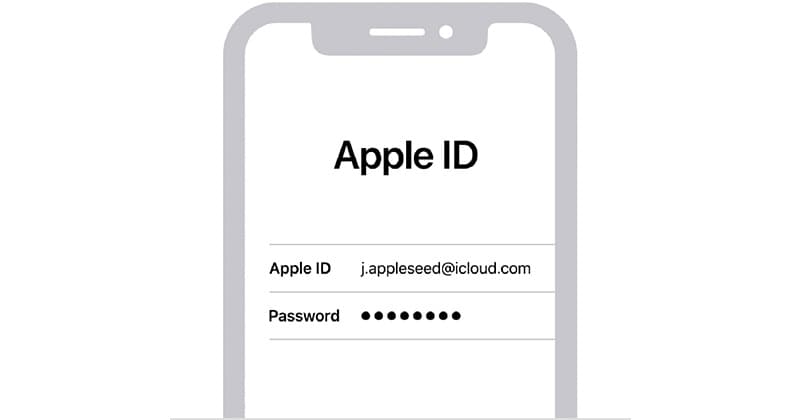
Część 1: Co to jest Apple ID i dlaczego jest tak ważny?
W idealnym przypadku, jeśli masz urządzenie Apple (takie jak iPhone lub Apple TV), możesz użyć unikalnego identyfikatora, aby połączyć z nim swoje urządzenie. Gdy Twój iPhone jest połączony z Apple ID, możesz uzyskać dostęp do wszelkiego rodzaju funkcji i chronić go dodatkową warstwą zabezpieczeń. Dlatego Apple ID może pomóc w uzyskaniu dostępu do następujących funkcji:
- Do konfigurowania urządzenia z usługami Apple i zapisywania spersonalizowanych ustawień.
- Połącz go z iCloud, aby móc synchronizować dane między wieloma urządzeniami.
- Może być również używany do celów bezpieczeństwa (takich jak ochrona urządzenia przed zresetowaniem).
- Po utworzeniu identyfikatora Apple ID możesz go użyć do połączenia swojego konta z usługami natywnymi i usługami innych firm.
- Niektóre platformy, na których można połączyć Apple ID, to FaceTime, iMessage, Znajdź mój, Game Center, Apple Pay, Podcasty, Apple Books i tak dalej.
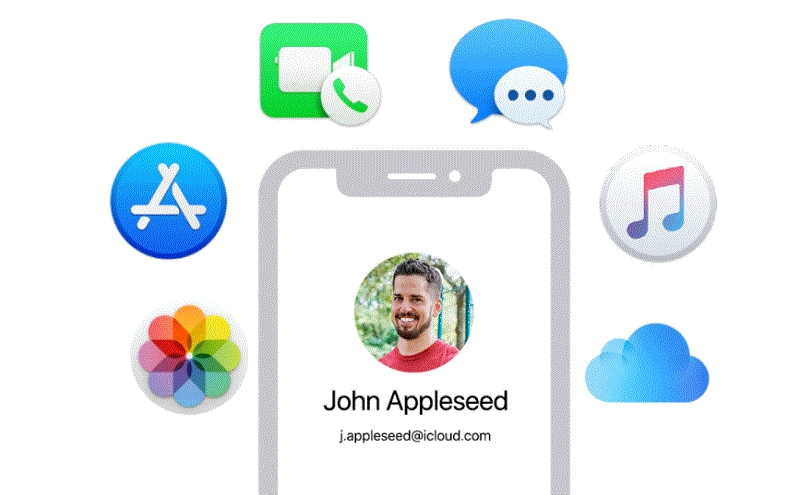
Część 2: Jak wykonać odzyskiwanie Apple ID z iPhone’a [bez utraty danych]?
Kiedy zapomniałem swojego Apple ID, skorzystałem z pomocy DrFoneTool – Menedżer haseł odzyskać go z mojego iPhone’a bez utraty danych. Aplikacja komputerowa jest dość łatwa w użyciu i umożliwia odzyskiwanie Apple ID z dowolnego podłączonego urządzenia z systemem iOS.
W przypadku, gdy zapomniałeś hasła Apple ID lub iCloud, hasła Apple ID, hasła Wi-Fi lub jakichkolwiek innych danych logowania do konta aplikacji/strony internetowej, aplikacja przyda się. Po dokładnym skanowaniu urządzenia z systemem iOS, bez żadnych problemów technicznych wyświetli wszystkie zapisane lub utracone hasła. Dlatego jeśli zapomniałeś swojego Apple ID i hasła, możesz użyć DrFoneTool – Menedżer haseł w następujący sposób:
Krok 1: Uruchom aplikację Password Manager i podłącz iPhone’a
Jeśli zapomniałeś hasła do Apple ID lub iCloud, możesz zainstalować i uruchomić DrFoneTool – Menedżer haseł w swoim systemie. Na ekranie głównym możesz kliknąć funkcję „Menedżer haseł”, aby kontynuować.

Teraz za pomocą kompatybilnego kabla oświetleniowego możesz podłączyć iPhone’a do systemu i pozwolić DrFoneTool – Password Manager go wykryć.

Krok 2: Poczekaj, aż DrFoneTool odzyska utracone hasła
Po podłączeniu iPhone’a i wykryciu go przez system. Możesz teraz kliknąć przycisk „Rozpocznij skanowanie” i pozwolić aplikacji na wykonanie odzyskiwania Apple ID.

Teraz wystarczy chwilę poczekać, ponieważ DrFoneTool – Menedżer haseł odzyska utracone lub usunięte hasła z iPhone’a. Możesz sprawdzić postęp skanowania za pomocą wskaźnika ekranowego w interfejsie DrFoneTool.

Krok 3: Sprawdź swój identyfikator Apple ID i hasło
Otóż to! Po zakończeniu skanowania aplikacja poinformuje Cię i wyświetli wszystkie odzyskane hasła i inne szczegóły w różnych kategoriach. Możesz odwiedzić sekcję „Apple ID” na pasku bocznym i kliknąć ikonę widoku, aby sprawdzić zapomniany identyfikator Apple ID i hasło.

Na koniec możesz również kliknąć przycisk „Eksportuj” z dolnego panelu, aby po prostu zapisać swoje hasła w formacie CSV w swoim systemie.

Dlatego zamiast decydować się na zmianę swojego identyfikatora Apple ID i hasła, możesz po prostu przywrócić utracone lub zapomniane poświadczenia konta za pomocą DrFoneTool – Menedżer haseł.
Część 3: Inne wskazówki dotyczące odzyskiwania Apple ID i hasła
Jak widać, za pomocą niezawodnego narzędzia, takiego jak DrFoneTool – Menedżer haseł, możesz łatwo odzyskać swój identyfikator Apple ID i hasło. Jeśli jednak zapomniałeś hasła Apple ID lub chcesz zmienić swój Apple ID i hasło, rozważ zastosowanie się do tych wskazówek.
Wskazówka 1: Jak poznać swój istniejący Apple ID?
Zbyt wiele razy użytkownicy zapominają swój identyfikator Apple ID po jego utworzeniu, ponieważ nie jest on aktywnie używany tak często. Na szczęście możesz wykonać szybki Odzyskiwanie Apple ID jeśli nadal masz ułatwienia dostępu na urządzeniu z systemem iOS lub komputerze.
Sprawdź swój email
Najlepszym sposobem na odzyskanie swojego Apple ID jest sprawdzenie połączonego z nim konta e-mail. Na przykład możesz odwiedzić swoją skrzynkę odbiorczą i ręcznie wyszukać swój identyfikator Apple ID. Możesz wyszukiwać wiadomości e-mail otrzymane od Apple, aby wyszukać nazwę użytkownika, po której następuje w tym przypadku „@icloud.com”.
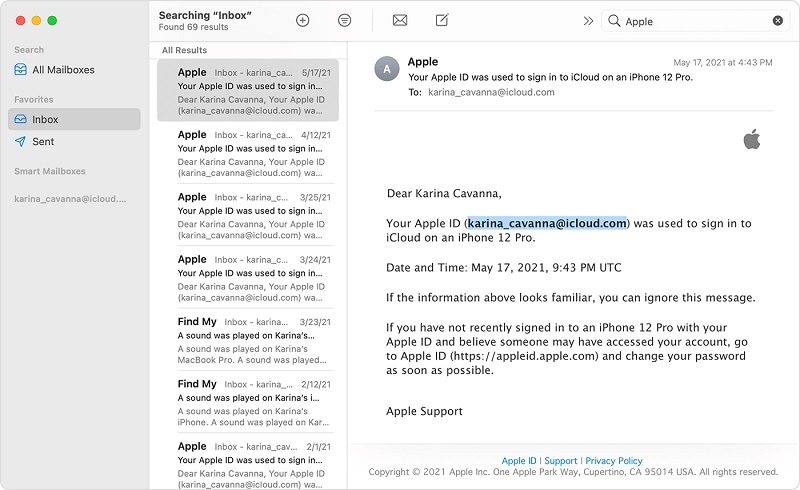
Przejdź do ustawień urządzenia z systemem iOS.
Innym sposobem poznania swojego Apple ID jest odwiedzenie ustawień urządzenia z systemem iOS, które jest z nim połączone. Wszystko, co musisz zrobić, to odblokować urządzenie z systemem iOS i dotknąć ikony koła zębatego, aby przejść do jego ustawień. Gdy zobaczysz jego ustawienia iCloud, możesz ręcznie sprawdzić zapisany identyfikator Apple ID na swoim urządzeniu.
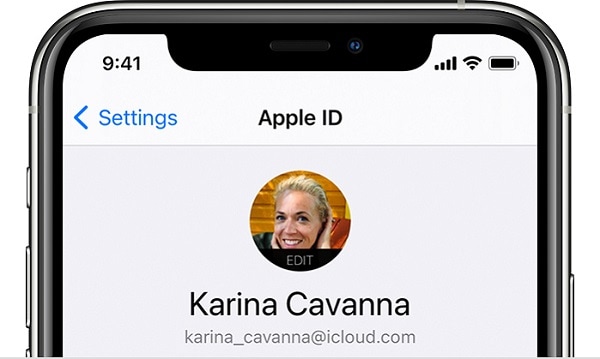
Poznaj swój identyfikator z aplikacji iCloud
Jedną z głównych aplikacji Apple ID jest jego bezproblemowa integracja z iCloud. Dlatego jeśli już zainstalowałeś aplikację iCloud w swoim systemie i połączyłeś ją z Apple ID, możesz ją łatwo odzyskać. Po prostu uruchom aplikację iCloud na komputerze Mac lub PC z systemem Windows i sprawdź połączony identyfikator Apple ID z boku.
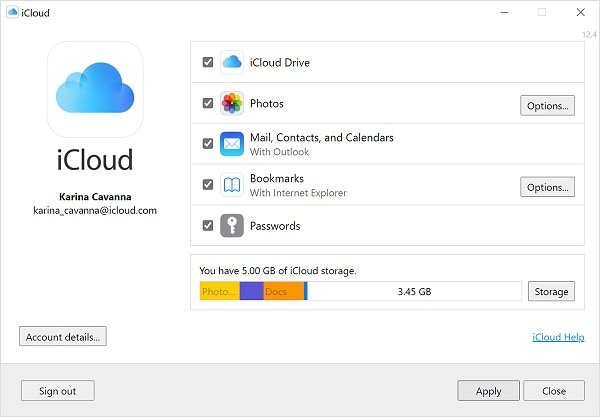
Znajdź zapomniany identyfikator Apple ID na jego stronie internetowej
Ponieważ wielu użytkowników ma trudności z zapamiętaniem swojego Apple ID, firma opracowała dedykowane rozwiązanie do wyszukiwania. Kiedy zapomniałem swojego Apple ID, właśnie odwiedziłem oficjalną stronę odzyskiwania Apple ID (https://iforgot.apple.com/) – i Ty też możesz. Jeśli nie pamiętasz swojego identyfikatora, możesz kliknąć opcję „Sprawdź to” od dołu.
Tutaj możesz po prostu wprowadzić dane dotyczące imienia, nazwiska i połączonego adresu e-mail. Teraz Apple automatycznie wyszuka te wpisy i wyświetli pasujące wyniki, aby pomóc Ci przypomnieć sobie swój identyfikator.
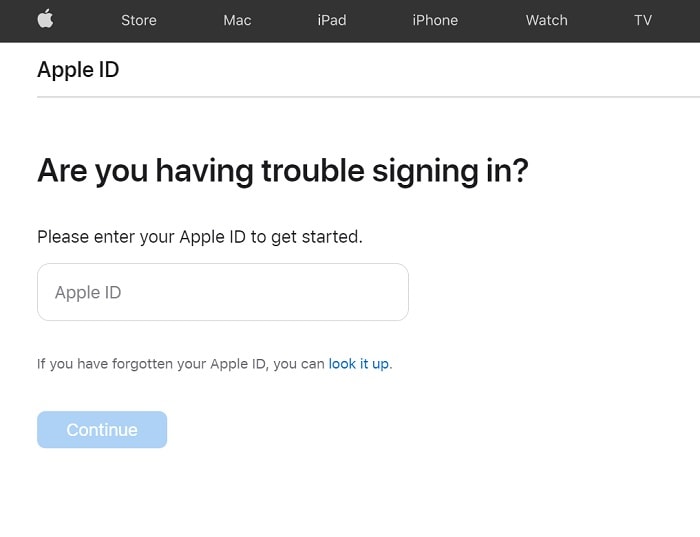
Wskazówka 2: Jak zmienić hasło do swojego Apple ID?
Podobnie możesz też zmień hasło do Apple ID odwiedzając jego ustawienia z urządzenia z systemem iOS, jego oficjalnej strony internetowej lub aplikacji komputerowej.
Zmień hasło Apple ID na iPhonie
Jeśli Twoje urządzenie z systemem iOS jest już połączone z Twoim Apple ID, możesz po prostu przejść do jego Ustawień i przejść do funkcji Apple ID> Hasło i zabezpieczenia. Tutaj możesz dotknąć funkcji „Zmień hasło”, aby ustawić nowe hasło dla swojego Apple ID.
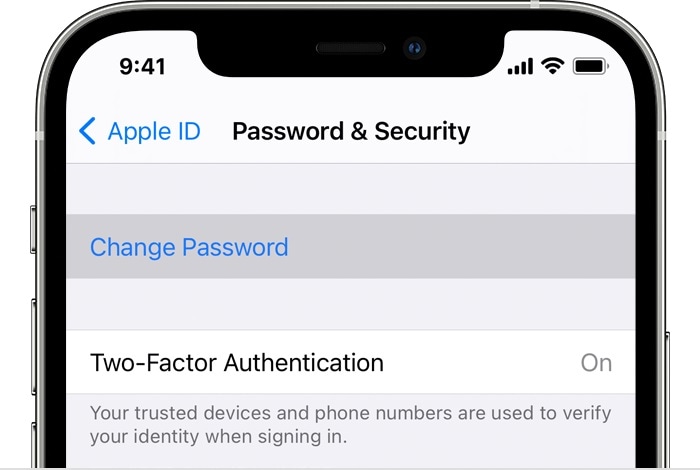
Zmień hasło Apple ID na pulpicie
Za pomocą aplikacji komputerowej iCloud możesz łatwo zarządzać swoim Apple ID, a nawet zmieniać jego hasło. Aby to zrobić, po prostu uruchom aplikację iCloud i przejdź do jej Ustawienia konta> Hasło i bezpieczeństwo. Tutaj możesz po prostu kliknąć przycisk „Zmień hasło”, aby zmień hasło do Apple ID z łatwością.
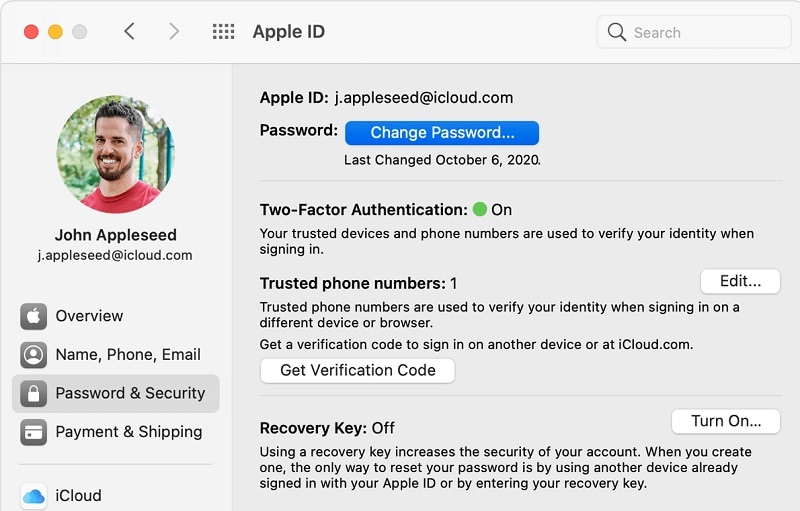
Ograniczenia
- Musisz być już zalogowany na swoje konto Apple
- Aby je zmienić, powinieneś znać istniejące hasło swojego Apple ID
Możesz również zainteresować:
Najczęściej zadawane pytania
- Ile trzeba mieć lat, aby uzyskać Apple ID?
Chociaż dokładny wiek, w którym można uzyskać identyfikator Apple ID, różniłby się w zależności od kraju, w większości miejsc (w tym w USA) jest uważany za 13 lat. Jeśli Twoje dzieci mają mniej niż 13 lat, nie mogą mieć samodzielnego identyfikatora Apple ID, ale zamiast tego mogą zostać uwzględnione w grupie Chmura rodzinna.
- Jak mogę zmienić połączony numer telefonu dla mojego Apple ID?
Aby zmienić połączony numer telefonu dla swojego Apple ID, musisz zalogować się na swoje konto na swojej stronie internetowej. Teraz przejdź do jego Ustawienia> Profil> Edytuj i ręcznie zmień podłączone urządzenie po ominięciu procesu weryfikacji hasła.
- Jak mogę zwiększyć bezpieczeństwo mojego konta Apple ID?
Aby zabezpieczyć swoje konto Apple ID, upewnij się, że łączysz je z numerem telefonu i włącz uwierzytelnianie dwuskładnikowe. W ten sposób jednorazowy kod zostanie wygenerowany za każdym razem, gdy ktoś zaloguje się na Twoje konto z dowolnego innego urządzenia. Możesz także połączyć dodatkowy identyfikator e-mail z identyfikatorem Apple ID, aby był bezpieczniejszy.
Wnioski
To okład! Jestem pewien, że po wykonaniu tego przewodnika będziesz wiedział, co zrobić, jeśli zapomnisz również swojego Apple ID i hasła. Jeśli możesz uzyskać dostęp do ustawień swojego iPhone’a, możesz po prostu postępować zgodnie z powyższymi rozwiązaniami, aby zmienić hasło do swojego Apple ID. Pomyślałem, że kiedy zapomniałem swojego Apple ID, skorzystałem z pomocy DrFoneTool – Password Manager, aby odzyskać utracony i niedostępny Apple ID i hasło. Aplikacja jest niezwykle skuteczna i pomogła mi odzyskać wszystkie utracone dane dotyczące strony internetowej i konta w aplikacji.
Ostatnie Artykuły: